Installshield+中文系列教程
INSTALLSHIELD内部库函数全集一(中文版)
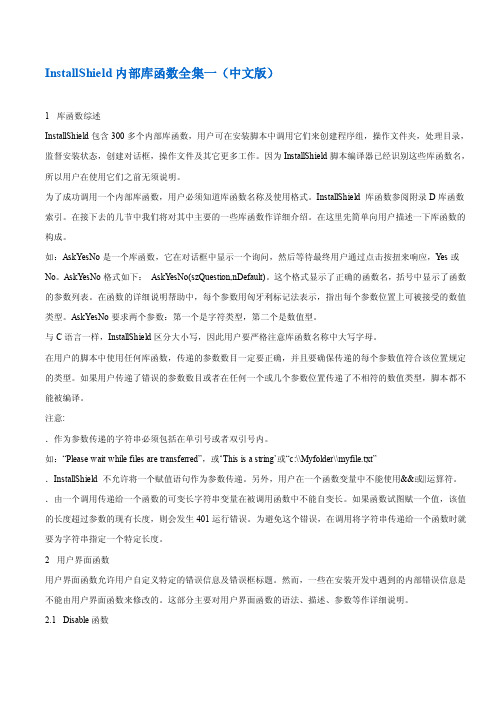
InstallShield内部库函数全集一(中文版)1 库函数综述InstallShield包含300多个内部库函数,用户可在安装脚本中调用它们来创建程序组,操作文件夹,处理目录,监督安装状态,创建对话框,操作文件及其它更多工作。
因为InstallShield脚本编译器已经识别这些库函数名,所以用户在使用它们之前无须说明。
为了成功调用一个内部库函数,用户必须知道库函数名称及使用格式。
InstallShield 库函数参阅附录D库函数索引。
在接下去的几节中我们将对其中主要的一些库函数作详细介绍。
在这里先简单向用户描述一下库函数的构成。
如:AskYesNo是一个库函数,它在对话框中显示一个询问,然后等待最终用户通过点击按扭来响应,Y es或No。
AskY esNo格式如下:AskY esNo(szQuestion,nDefault)。
这个格式显示了正确的函数名,括号中显示了函数的参数列表。
在函数的详细说明帮助中,每个参数用匈牙利标记法表示,指出每个参数位置上可被接受的数值类型。
AskYesNo要求两个参数:第一个是字符类型,第二个是数值型。
与C语言一样,InstallShield区分大小写,因此用户要严格注意库函数名称中大写字母。
在用户的脚本中使用任何库函数,传递的参数数目一定要正确,并且要确保传递的每个参数值符合该位置规定的类型。
如果用户传递了错误的参数数目或者在任何一个或几个参数位置传递了不相符的数值类型,脚本都不能被编译。
注意:.作为参数传递的字符串必须包括在单引号或者双引号内。
如:“Please wait while files are transferred”,或…This is a string‟或“c:\\Myfolder\\myfile.txt”.InstallShield 不允许将一个赋值语句作为参数传递。
另外,用户在一个函数变量中不能使用&&或||运算符。
.由一个调用传递给一个函数的可变长字符串变量在被调用函数中不能自变长。
Installshield终极使用教程
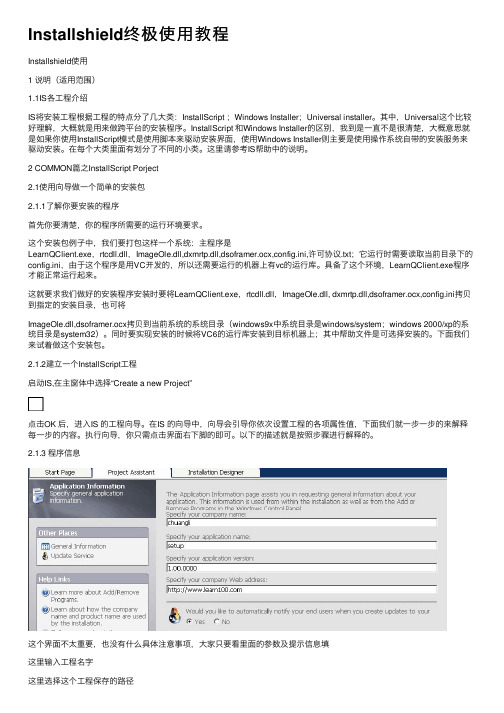
Installshield终极使⽤教程Installshield使⽤1 说明(适⽤范围)1.1IS各⼯程介绍IS将安装⼯程根据⼯程的特点分了⼏⼤类:InstallScript ;Windows Installer;Universal installer。
其中,Universal这个⽐较好理解,⼤概就是⽤来做跨平台的安装程序。
InstallScript 和Windows Installer的区别,我到是⼀直不是很清楚,⼤概意思就是如果你使⽤InstallScript模式是使⽤脚本来驱动安装界⾯,使⽤Windows Installer则主要是使⽤操作系统⾃带的安装服务来驱动安装。
在每个⼤类⾥⾯有划分了不同的⼩类。
这⾥请参考IS帮助中的说明。
2 COMMON篇之InstallScript Porject2.1使⽤向导做⼀个简单的安装包2.1.1了解你要安装的程序⾸先你要清楚,你的程序所需要的运⾏环境要求。
这个安装包例⼦中,我们要打包这样⼀个系统:主程序是LearnQClient.exe,rtcdll.dll,ImageOle.dll,dxmrtp.dll,dsoframer.ocx,config.ini,许可协议.txt;它运⾏时需要读取当前⽬录下的config.ini,由于这个程序是⽤VC开发的,所以还需要运⾏的机器上有vc的运⾏库。
具备了这个环境,LearnQClient.exe程序才能正常运⾏起来。
这就要求我们做好的安装程序安装时要将LearnQClient.exe,rtcdll.dll,ImageOle.dll, dxmrtp.dll,dsoframer.ocx,config.ini拷贝到指定的安装⽬录,也可将ImageOle.dll,dsoframer.ocx拷贝到当前系统的系统⽬录(windows9x中系统⽬录是windows/system;windows 2000/xp的系统⽬录是system32)。
InstallShield教程
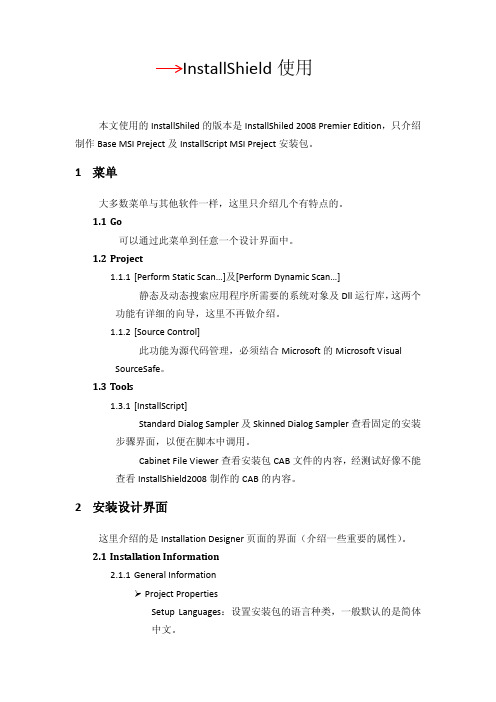
使用本文使用的InstallShiled的版本是InstallShiled 2008 Premier Edition,只介绍制作Base MSI Preject及InstallScript MSI Preject安装包。
1菜单大多数菜单与其他软件一样,这里只介绍几个有特点的。
1.1Go可以通过此菜单到任意一个设计界面中。
1.2Project1.1.1[Perform Static Scan…]及[Perform Dynamic Scan…]静态及动态搜索应用程序所需要的系统对象及Dll运行库,这两个功能有详细的向导,这里不再做介绍。
1.1.2[Source Control]此功能为源代码管理,必须结合Microsoft的Microsoft Visual SourceSafe。
1.3Tools1.3.1[InstallScript]Standard Dialog Sampler及Skinned Dialog Sampler查看固定的安装步骤界面,以便在脚本中调用。
Cabinet File Viewer查看安装包CAB文件的内容,经测试好像不能查看InstallShield2008制作的CAB的内容。
2安装设计界面这里介绍的是Installation Designer页面的界面(介绍一些重要的属性)。
2.1Installation Information2.1.1General Information¾Project PropertiesSetup Languages:设置安装包的语言种类,一般默认的是简体中文。
¾Add or Remove ProgramsDisplay Icon:在系统中的添加或删除程序的列表中显示的图标;Display Icon Index:图标文件的图标索引;Disable Change Button:隐藏添加或删除程序的列表中的更改按钮;Disable Remove Button:隐藏添加或删除程序的列表中的删除按钮;¾Product PropertiesName:产品名称,显示在整个安装界面的产品名称;INSTALLDIR:安装的默认路径;¾String Tables每种安装语言都有一个节点,安装中使用的字符串。
InstallShield 使用手册(SP补丁)
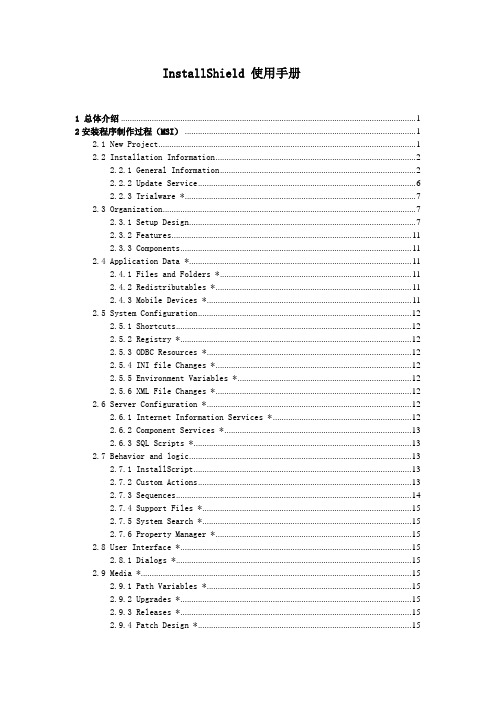
InstallShield 使用手册1 总体介绍 (1)2安装程序制作过程(MSI) (1)2.1 New Project (1)2.2 Installation Information (2)2.2.1 General Information (2)2.2.2 Update Service (6)2.2.3 Trialware * (7)2.3 Organization (7)2.3.1 Setup Design (7)2.3.2 Features (11)2.3.3 Components (11)2.4 Application Data * (11)2.4.1 Files and Folders * (11)2.4.2 Redistributables * (11)2.4.3 Mobile Devices * (11)2.5 System Configuration (12)2.5.1 Shortcuts (12)2.5.2 Registry * (12)2.5.3 ODBC Resources * (12)2.5.4 INI file Changes * (12)2.5.5 Environment Variables * (12)2.5.6 XML File Changes * (12)2.6 Server Configuration * (12)2.6.1 Internet Information Services * (12)2.6.2 Component Services * (13)2.6.3 SQL Scripts * (13)2.7 Behavior and logic (13)2.7.1 InstallScript (13)2.7.2 Custom Actions (13)2.7.3 Sequences (14)2.7.4 Support Files * (15)2.7.5 System Search * (15)2.7.6 Property Manager * (15)2.8 User Interface * (15)2.8.1 Dialogs * (15)2.9 Media * (15)2.9.1 Path Variables * (15)2.9.2 Upgrades * (15)2.9.3 Releases * (15)2.9.4 Patch Design * (15)2.9.5 Distribute * (15)2.10 Additional Tools * (15)2.10.1 Dependency Scanners * (15)2.10.2 MSI Debugger * (16)2.10.3 Direct Edtiors * (16)2.11 Build Installation (16)3 其他介绍 (16)3.1 常用函数 (16)3.2 其他注意事项 (16)注:*表示一般不使用,所以不做介绍的功能1 总体介绍InstallShield v10.5是功能强大,并能全面支持MSI 3.0规范的安装程序制作工具。
InstallShield-文件配置函数(中文版)
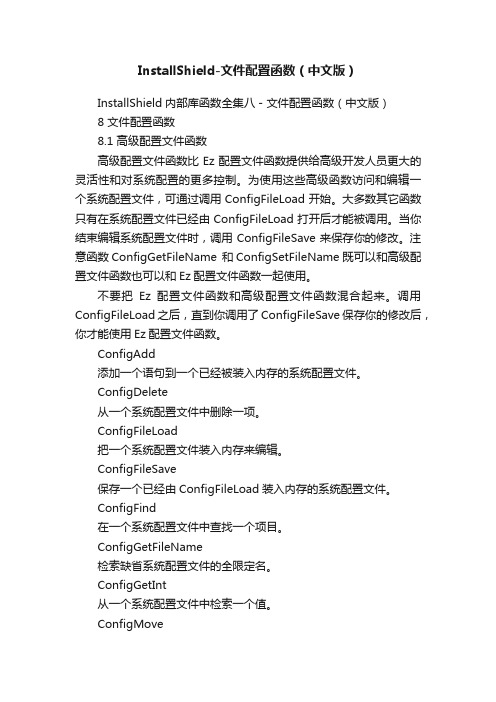
InstallShield-文件配置函数(中文版)InstallShield内部库函数全集八-文件配置函数(中文版)8 文件配置函数8.1 高级配置文件函数高级配置文件函数比Ez配置文件函数提供给高级开发人员更大的灵活性和对系统配置的更多控制。
为使用这些高级函数访问和编辑一个系统配置文件,可通过调用ConfigFileLoad开始。
大多数其它函数只有在系统配置文件已经由ConfigFileLoad打开后才能被调用。
当你结束编辑系统配置文件时,调用ConfigFileSave来保存你的修改。
注意函数ConfigGetFileName 和ConfigSetFileName既可以和高级配置文件函数也可以和Ez配置文件函数一起使用。
不要把Ez配置文件函数和高级配置文件函数混合起来。
调用ConfigFileLoad之后,直到你调用了ConfigFileSave保存你的修改后,你才能使用Ez配置文件函数。
ConfigAdd添加一个语句到一个已经被装入内存的系统配置文件。
ConfigDelete从一个系统配置文件中删除一项。
ConfigFileLoad把一个系统配置文件装入内存来编辑。
ConfigFileSave保存一个已经由ConfigFileLoad装入内存的系统配置文件。
ConfigFind在一个系统配置文件中查找一个项目。
ConfigGetFileName检索缺省系统配置文件的全限定名。
ConfigGetInt从一个系统配置文件中检索一个值。
ConfigMove在一个系统配置文件中移动一项。
ConfigSetFileName指定一个系统配置文件的全限定名。
ConfigSetInt在系统配置文件中设置一个值。
相关函数:SdShowFileMods创建一个对话框,显示建议的文件修改和提供如何进行的选项。
8.1.1 ConfigAdd语法:ConfigAdd (szKey, szValue, szRefKey, nOptions);说明:ConfigAdd函数添加一个语句到一个已经被ConfigFileLoad装入内存的系统配置文件中。
【教程】InstallShield使用完全教程

【教程】InstallShield使⽤完全教程InstallShieldInstallshield是⼀个强⼤和易于使⽤,⽤于解决Windows软件安装包开发的制作⼯具。
⽤它可以以传统MSI⽅式和虚拟格式,⾃动化地封装、捆绑和包装你的产品。
IntallShield能使你的⽤户在决定何时何地何⽅式管理和部署你的应⽤程序时,得到⼀个最时尚舒畅的安装体验。
是Microsoft Windows平台上应⽤程序安装打包领域,使⽤最⼴泛和市场认可度最⾼的⼀款安装打包⼯具软件,⽀持Windows(客户版本及服务器版本),Web服务和移动设备。
对于软件开发⼈员来说,Installshield是⼀个⾮常优秀的⼯具,⽤来打包⾃⼰的应该程序,刚好今天想打包⾃⼰的⽹络电视,所以写个使⽤教程。
①下载Installshield⽹上下载的也⽐较多,破解版的也多,如果有需要的,可以留下邮箱②新建⼯程打开Installshield 2010 Premier Edition,新建⼀个Installscript MSI Project,这种被称之为半脚本程序,因为兼具Basic Project基本类型和Installscript Project全脚本类型两者的优点,我⽐较喜欢⽤。
像我这样需求的,既要⽤到Wizard的便利,⼜想写⼀点脚本来实现⼀点⾃定义操作的,就⽐较适合⽤这种类型啦。
选择类型为Windows Installer | InstallScript MSI Projcet,输⼊⼯程名,指定⼯程所在的⽂件夹。
③配置⼯程界⾯会切换到Project Assistant,我们先从这⾥开始把⼯程的基本组件和基本⽂件建⽴好。
在Project Assistant界⾯的底部,会有⼀个引导动作条,在建⽴该⼯程的基本结构和⽂件时,我们都将在此界⾯进⾏操作,下⽂都将以“引导条”来指代这个引导动作条。
❶点击引导条上的Application Information这⾥输⼊:公司名,公司名将会出现在Setup.exe的注解中软件名,将会出现在安装过程的左上⾓标题栏上版本号,⾃⼰⽐较⽅便地知道⾃⼰在编译哪个版本的软件公司⽹址,如果该公司没有⽹址呢?⽽且这⾥有点bug,好像默认的值总是会报⼀个String_ID1为空的错误,⾃⼰输⼊⼀个⽹址就不会报错。
Installshield+中文系列教程
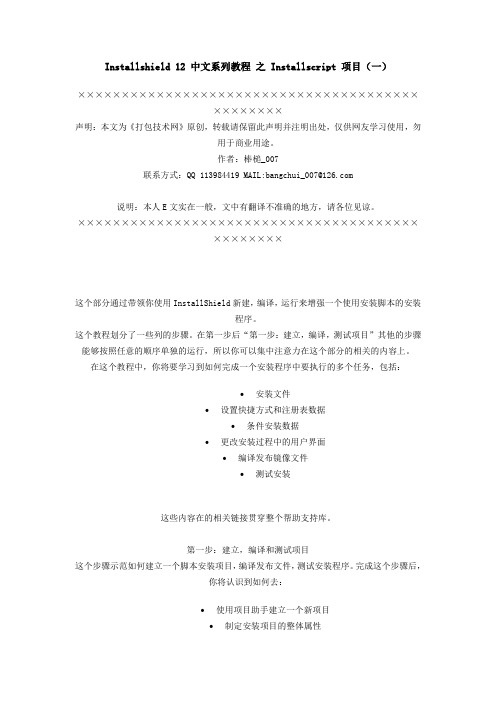
Installshield 12 中文系列教程之 Installscript 项目(一)×××××××××××××××××××××××××××××××××××××××××××××××声明:本文为《打包技术网》原创,转载请保留此声明并注明出处,仅供网友学习使用,勿用于商业用途。
作者:棒槌_007联系方式:QQ113984419MAIL:********************说明:本人E文实在一般,文中有翻译不准确的地方,请各位见谅。
×××××××××××××××××××××××××××××××××××××××××××××××这个部分通过带领你使用InstallShield新建,编译,运行来增强一个使用安装脚本的安装程序。
这个教程划分了一些列的步骤。
在第一步后“第一步:建立,编译,测试项目”其他的步骤能够按照任意的顺序单独的运行,所以你可以集中注意力在这个部分的相关的内容上。
InstallShield中文资料1
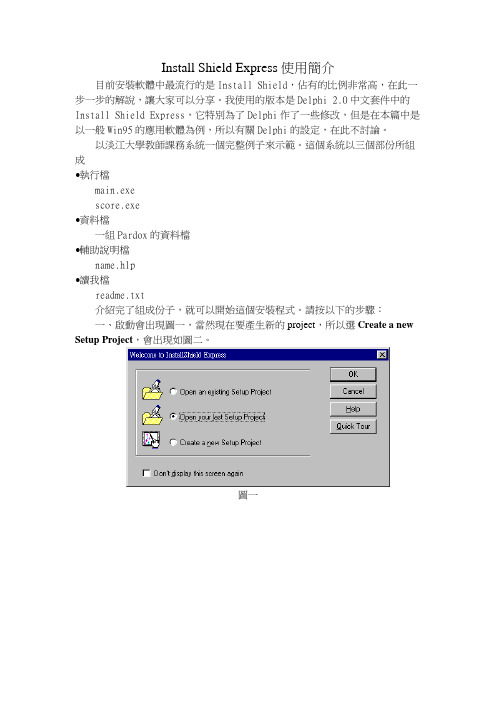
Install Shield Express使用簡介目前安裝軟體中最流行的是Install Shield,佔有的比例非常高,在此一步一步的解說,讓大家可以分享。
我使用的版本是Delphi 2.0中文套件中的Install Shield Express,它特別為了Delphi作了一些修改,但是在本篇中是以一般Win95的應用軟體為例,所以有關Delphi的設定,在此不討論。
以淡江大學教師課務系統一個完整例子來示範。
這個系統以三個部份所組成∙執行檔main.exescore.exe∙資料檔一組Pardox的資料檔∙輔助說明檔name.hlp∙讀我檔readme.txt介紹完了組成份子,就可以開始這個安裝程式。
請按以下的步驟:一、啟動會出現圖一,當然現在要產生新的project,所以選Create a new Setup Project,會出現如圖二。
圖一圖二二、在這個畫面有以下幾項需要填:Project Name:輸入project 的名字,也就是這個Install Project的名字,不是要安裝的系統的名字,事實上就是畫面上右邊Project Path上副檔名iwz的檔名。
Project Type:這個版本是為Delphi設計,所以有Delphi和Generic Windows 兩種,選Generic Windows。
New Subdirectory:這個Install Project的所在,最後產生的安裝檔案也在此目錄下。
Include a custom setup type:如果選此項的話,就可以選定typical 或custom 安裝,這裡示範的完全(complete)安裝,所以不選。
三、填好了以上的基本資料後,按Create鈕會出現如圖三的一個計畫表格,按步就班的填完就可以完成這個Install Project。
圖三四、接著就是以這個計畫表行事:1、Set the Visual Design:可分為Application Information,Main Window及Features,分別為圖四、圖五及圖六。
(整理)Installshield应用教程.

Installshield应用教程说明:阅读对象:本文档主要是对《installshield11.5简明试用教程》的补充,算是一个高手进阶吧,前面讲过的不再重复。
版本:文中例子使用的是IS12,适用于IS10以上。
目的:前段时间,工作中需要把公司的产品做一个安装程序,于是接触使用IS,不过在网上根本找不到IS的相关中文教程(~!本人英语不太好)。
最后通过网上找到的零碎的教程,结合帮助文档和在一些朋友的帮助下,熟练掌握了IS,并将公司产品做成一键式安装,本文就是以这个为实例。
强调:《installshield11.5简明试用教程》是在网上下载的,不是作者原创。
作者信息:木禾1.安装前执行 (2)2.安装到指定位置 (3)3.添加数据库及数据 (3)4.其他 (8)5参考脚本 (10)这里先说说实例的具体要求,再在后面逐个去解决这些问题,以说明IS各菜单功能。
这是一个J2EE构架的的系统,安装到服务器上使用。
知道J2EE的肯定知道,安装机器必备JDK,所以需要安装JDK;然后系统使用Tomcat服务器,所以需要安装Tomcat;然后安装主程序,这个过程其实就是把程序文件夹拷贝到Tomcat的wabapps文件夹下;然后安装数据文件和出示数据(数据库得由客户自行安装),最后在程序文件夹和桌面创建快捷方式。
一.安装前执行,要求先自动安装JDK和Tomcat。
切换到InstallationDesigner,加入JDK和Tomcat的安装程序。
编辑脚本使安装执行后,先提示安装JDK,在安装Tomcat,以下是脚本片段(图片有些模糊,文档最后附有例子的全部脚本供参考)第15-20行,控制执行JDK安装,第22-26,安装Tomcat。
二。
安装到指定路径,把文件夹复制到Tomcat的wabapps文件夹下。
以上代码图片中,第29-34行,执行这一操作。
先从注册表读取tomcat的安装路径,在把文件夹复制到Tomcat的wabapps目录下。
InstallShield使用详解
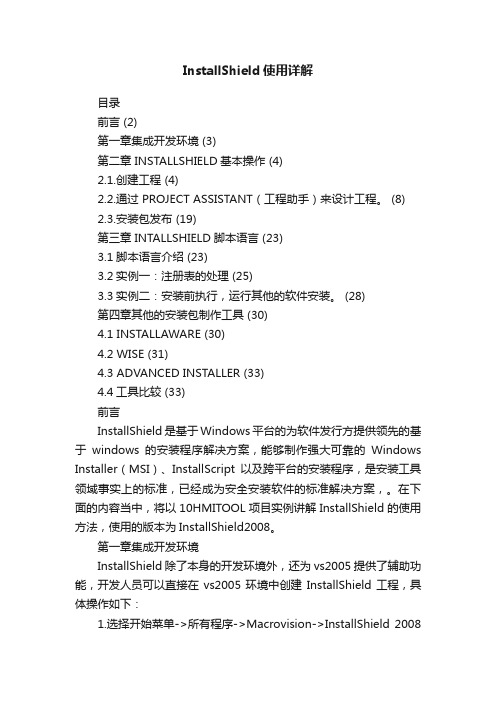
InstallShield使用详解目录前言 (2)第一章集成开发环境 (3)第二章 INSTALLSHIELD基本操作 (4)2.1.创建工程 (4)2.2.通过 PROJECT ASSISTANT(工程助手)来设计工程。
(8)2.3.安装包发布 (19)第三章 INTALLSHIELD脚本语言 (23)3.1脚本语言介绍 (23)3.2实例一:注册表的处理 (25)3.3实例二:安装前执行,运行其他的软件安装。
(28)第四章其他的安装包制作工具 (30)4.1 INSTALLAWARE (30)4.2 WISE (31)4.3 ADVANCED INSTALLER (33)4.4工具比较 (33)前言InstallShield是基于Windows平台的为软件发行方提供领先的基于windows的安装程序解决方案,能够制作强大可靠的Windows Installer(MSI)、InstallScript以及跨平台的安装程序,是安装工具领域事实上的标准,已经成为安全安装软件的标准解决方案,。
在下面的内容当中,将以10HMITOOL项目实例讲解InstallShield的使用方法,使用的版本为InstallShield2008。
第一章集成开发环境InstallShield除了本身的开发环境外,还为vs2005提供了辅助功能,开发人员可以直接在vs2005环境中创建InstallShield工程,具体操作如下:1.选择开始菜单->所有程序->Macrovision->InstallShield 2008for Visual Studio 2005图1-1 运行InstallShield 2008 for Visual Studio 2005首次运行会出现如下的向导界面:在这里介绍了所有工程类型,用户可以根据自己的需要选择工程类型。
图1-2 首次进入第二章 InstallShield基本操作2.1.创建工程开始创建工程,打开[File]->New->Project,或Ctrl+Shift+Na. Project type 选择InstallShield 2008 Projectsb. 根据我们项目的需要,Templates 选择InstallScript MSI Projectc. 输入工程名称和本地路径abc图2-1创建工程点击“OK”后,10HMITOOL安装包工程就建立了。
Install Shield 安装包制作指南

Install Shield 安装包制作指南目录1 Install Shield简介 (4)2 Install Shield 安装 (4)2.1 下载安装 (4)2.2 安装步骤 (5)3 Install Shield界面说明 (11)3.1 Install Shield IDE界面 (11)3.2 Visual Studio 2010集成界面 (13)4 InstallShield安装包制作 (15)4.1 选择安装包类型 (15)4.2 创建MIS安装程序 (15)4.2.1 新建MIS安装项目 (15)4.2.2 Project Assistance (16)4.2.3 配置应用程序信息(Application Information) (18)4.2.4 配置安装环境需求(Installation Requirement) (19)4.2.5 指定安装包结构(Installation Architecture) (20)4.2.6 添加安装目标文件(Application Files) (20)4.2.7 创建应用程序快捷方式(Application Shortcuts) (21)4.2.8 编辑注册表项(Application Register) (22)4.2.9 选择安装向导界面(Installation Interview) (23)4.2.10 选择安装程序语言支持(Installation Localization) (23)5 编译生成安装包 (24)6 安装制作高级篇 (25)6.1 软件组件集成打包 (25)6.2 集成数据库安装 (26)6.2.1 SQL脚本方式 (26)6.2.2 数据库文件方式 (30)6.3 修改程序配置文件 (31)6.4 Installation Designer高级应用 (32)6.4.1 配置安装包媒体格式 (32)1 Install Shield简介由FLEXEAR SOFTWARE公司出品的专业安装程序制作软件,为软件发行商提供了一个强大且灵活的解决方案,通过它,可以制作Windows平台和跨平台的安装程序封装软件,让软件可以在不同操作系统平台下正常安装使用。
InstallShield+中文函数解释

语法:CreateProgramFolder (szFolderName);
说明:CreateProgramFolder函数在目标系统创建一个新文件夹。如果该文件夹已经存在,它被高亮显示。在Windows 95及更高版本,给文件夹被创建在开始程序菜单中。当在Windows NT下创建程序组时,首先调用ProgDefGroupType来确定组为公用还是专用。缺省设置为公用。
FOLDER_STARTUP:将图标添加到启动菜单文件夹。
FOLDER_STARTMENU:将图标添加到开始菜单文件夹。
FOLDER_PROGRAMS:将图标添加到开始菜单\程序文件夹。
你也可以指定一个相对于一个由InstallShield系统变量标识的文件夹的路径,例如,
FOLDER_PROGRAMS ^ "ACCESSORIES\\GAMES"
注意:CreateShellObjects不会在目标系统上创建一个空文件夹(或组)。如果资源窗格中的一个文件夹或组是空的,它将不会由安装程序创建。同样,如果为资源窗格中的一个文件夹指定的快捷方式在运行时没有被创建(因为它们相联系的文件组没有被装入),那么该文件夹不被创建。为创建一个空文件夹(或组),在你的脚本中调用CreateProgramFolder。
参数:
szReserved
给该参数传递一个空字符串(“”)。不允许其它值。
返回值:
0:表明函数成功。
-1:未知错误。
-2:在当前媒体上,调用ComponentTransferData函数前调用该函数。注意,在一个运行基于事件的脚本的安装中,ComponentTransferData被自动调用。
09 InstallShield内部库函数全集九-文件和文件夹函数(中文版)
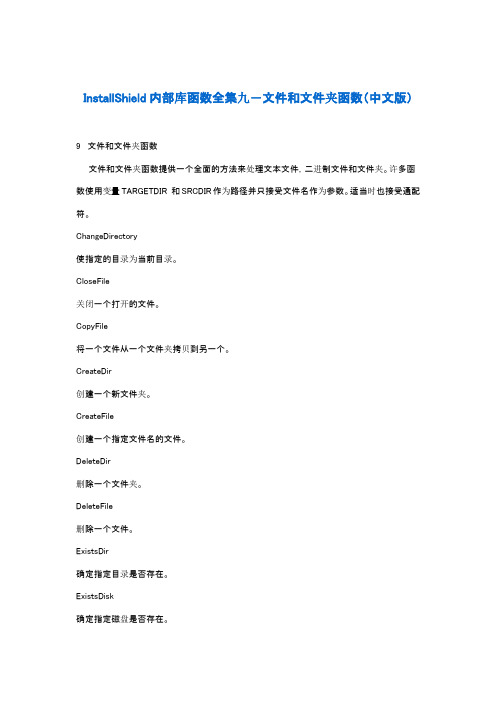
InstallShield内部库函数全集九-文件和文件夹函数(中文版)9 文件和文件夹函数文件和文件夹函数提供一个全面的方法来处理文本文件,二进制文件和文件夹。
许多函数使用变量TARGETDIR 和SRCDIR作为路径并只接受文件名作为参数。
适当时也接受通配符。
ChangeDirectory使指定的目录为当前目录。
CloseFile关闭一个打开的文件。
CopyFile将一个文件从一个文件夹拷贝到另一个。
CreateDir创建一个新文件夹。
CreateFile创建一个指定文件名的文件。
DeleteDir删除一个文件夹。
DeleteFile删除一个文件。
ExistsDir确定指定目录是否存在。
ExistsDisk确定指定磁盘是否存在。
FileCompare将一个文件和另一个比较。
FileDeleteLine删除一个文本文件中的一行。
FileGrep在一个文本文件中查找指定文本。
FileInsertLine在一个文本文件中插入一行。
FindAllDirs查找指定文件夹下的所有子文件夹。
FindAllFiles查找指定文件夹中的所有和一个文件说明匹配的文件和它的子文件夹。
FindFile查找在指定文件夹中和一个文件说明匹配的第一个文件。
GetFileInfo检索一个文件的属性,日期,时间和大小。
GetLine从一个打开的文件中检索一行文本。
OpenFile打开一现存文件。
OpenFileMode用OpenFile函数设置文件打开的方式。
ReadBytes从一个二进制文件中读取指定的字节数。
RenameFile更名一个文件。
SeekBytes在一个二进制文件中定位文件指针。
SetFileInfo设置一个文件的属性,日期和时间。
WriteBytes在一个二进制文件的当前文件指针位置写入指定数目的字节。
WriteLine将一个字符串写入一个文本文件。
XCopyFile将一个或多个文件从一个源文件夹拷贝到一个目标文件夹,如果指定则包括子文件夹。
InstallShield安装与制作
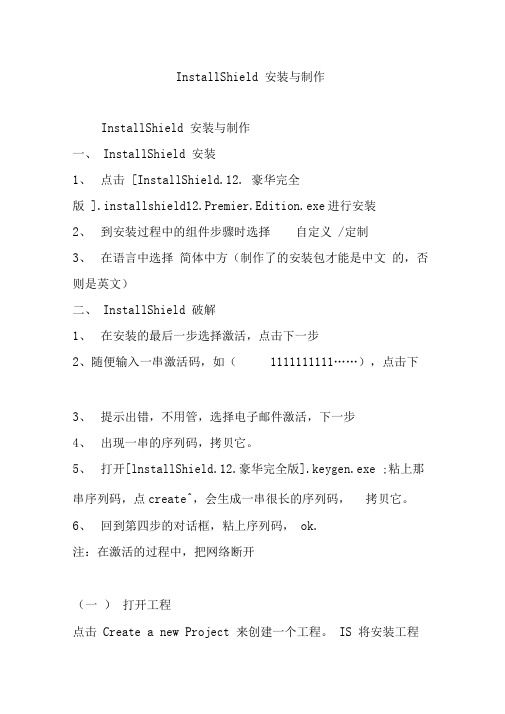
InstallShield 安装与制作InstallShield 安装与制作一、InstallShield 安装1、点击[InstallShield.12. 豪华完全版].installshield12.Premier.Edition.exe 进行安装2、到安装过程中的组件步骤时选择自定义/定制3、在语言中选择简体中方(制作了的安装包才能是中文的,否则是英文)二、InstallShield 破解1、在安装的最后一步选择激活,点击下一步2、随便输入一串激活码,如(1111111111……),点击下3、提示出错,不用管,选择电子邮件激活,下一步4、出现一串的序列码,拷贝它。
5、打开[lnstallShield.12.豪华完全版].keygen.exe ;粘上那串序列码,点create^,会生成一串很长的序列码,拷贝它。
6、回到第四步的对话框,粘上序列码,ok.注:在激活的过程中,把网络断开(一)打开工程点击Create a new Project 来创建一个工程。
IS 将安装工程根据工程的特点分了几大类:InstallScript ;Windows Installer ;Universal installer 。
其中,Universal 这个比较好理解,大概就是用来做跨平台的安装程序。
InstallScript 和Windows Installer 的区别,我到是一直不是很清楚,大概意思就是如果你使用InstallScript 模式是使用脚本来驱动安装界面,使用Windows Installer 则主要是使用操作系统自带的安装服务来驱动安装。
在每个大类里面有划分了不同的小类。
这里请参考IS 帮助中的说明。
注:Project Name: 你的工程名Location: 这个打包程序存放的路径, 一般在安装的过程中自动创建这个目录(二)工程助手页面利用工程助手就可完成应用程序的制作且能满足要求(除了附加数据库等操作)。
06InstallShield内部库函数全集六-自定义对话框函数(中文版)
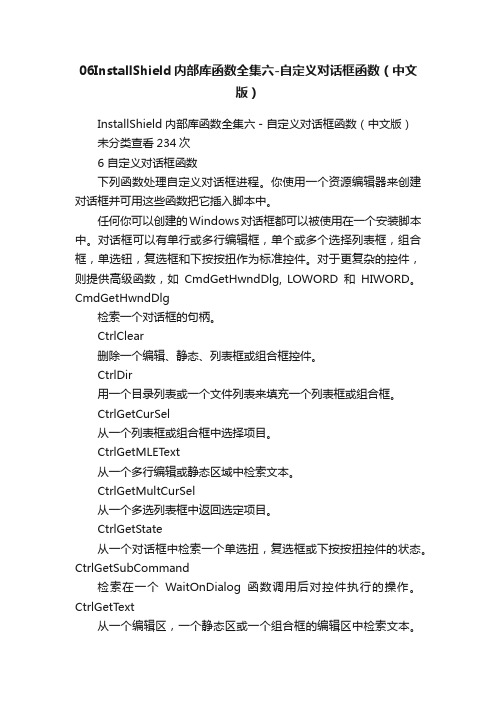
06InstallShield内部库函数全集六-自定义对话框函数(中文版)InstallShield内部库函数全集六-自定义对话框函数(中文版)未分类查看234次6 自定义对话框函数下列函数处理自定义对话框进程。
你使用一个资源编辑器来创建对话框并可用这些函数把它插入脚本中。
任何你可以创建的Windows对话框都可以被使用在一个安装脚本中。
对话框可以有单行或多行编辑框,单个或多个选择列表框,组合框,单选钮,复选框和下按按扭作为标准控件。
对于更复杂的控件,则提供高级函数,如CmdGetHwndDlg, LOWORD和HIWORD。
CmdGetHwndDlg检索一个对话框的句柄。
CtrlClear删除一个编辑、静态、列表框或组合框控件。
CtrlDir用一个目录列表或一个文件列表来填充一个列表框或组合框。
CtrlGetCurSel从一个列表框或组合框中选择项目。
CtrlGetMLEText从一个多行编辑或静态区域中检索文本。
CtrlGetMultCurSel从一个多选列表框中返回选定项目。
CtrlGetState从一个对话框中检索一个单选扭,复选框或下按按扭控件的状态。
CtrlGetSubCommand检索在一个WaitOnDialog函数调用后对控件执行的操作。
CtrlGetText从一个编辑区,一个静态区或一个组合框的编辑区中检索文本。
CtrlPGroups检索在目标系统上存在的程序组列表。
CtrlSelectText选择显示在一个编辑区中文本。
CtrlSetCurSel在一个列表框或组合框中查找和设置当前选择。
CtrlSetFont指定对话框中一个控件的字体。
CtrlSetList把一个列表的内容放至一个列表框或组合框中。
CtrlSetMLEText设置在一个多行编辑区中的文本。
CtrlSetMultCurSel设置在一个多选列表框中的当前选择。
CtrlSetState设置一个复选框,单选钮或下按按扭的当前状态。
Installshield 12 中文系列教程之 配置服务(一)数据库

Installshield 12 中文系列教程之配置服务(一)数据库在创建一个安装程序时,你可能会发现它需要目标系统中安装某些服务器端提供支持的技术。
InstallShi eld可以轻松的配置安装服务器端或者管理COM+应用程序服务和应用程序代理。
这个部分讨论了Instal lShield提供的IIS,SQL和组件服务支持。
配置SQL支持InstallShield为Microsoft SQLServer和MySQL databases提供了SQL支持。
SQL Scripts视图是为在用户界面通过服务器连接和设置来控制管理和组织所有的SQL脚本提供的控制模块。
InstallShield中的SQL支持可以让你完成下列内容:∙连接到SQL服务器∙导入数据库模型和(或)数据∙关联功能部件和SQL脚本∙设置所需的SQL服务器 / 脚本属性(服务器名称,数据库名称,验证方法等等)∙设置在安装或者卸载时执行的SQL脚本∙编辑SQL脚本∙目标所需的特殊的SQL 服务器版本∙定义SQL脚本文字替换∙在微软的SQL查询与分析器中打开脚本提示:导入数据库功能应用在MicrosoftSQL Server Database如何覆盖默认的SQL运行状态你可以通过定义下列WindowsInstaller属性来覆盖默认的运行状态。
Windows Installer Properties for SQL属性描述IS_SQLSERVER_CONNECTIONS_TO_VALIDATE当在SQLLogin对话框中点击下一步按钮时,将对配置的连接进行测试。
多个连接请用分号(;)分割。
默认的ISSQLConnection table中所有的链接都进行确认IS_SQLSERVER_DO_NOT_USE_REG指定不将存储的SQL Server登录信息写入到注册表中。
从此在维护或卸载时将不会出现SQLLogin对话框,InstallShield 将把这些登录信息存贮在安装中。
Installshield+12+中文系列教程之+配置目标系统
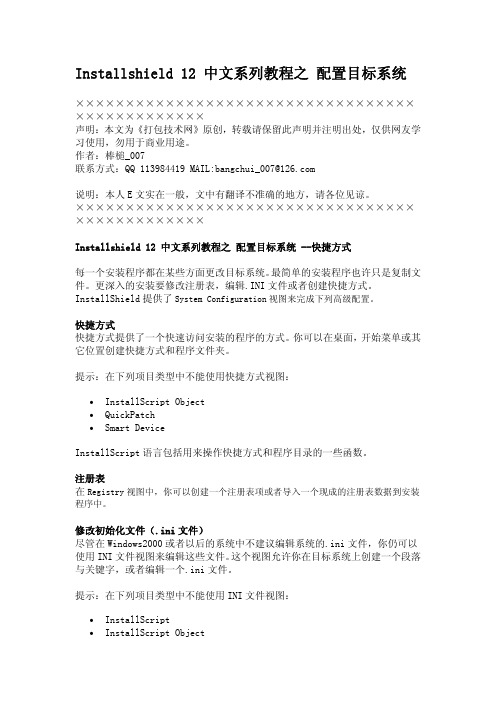
Installshield 12 中文系列教程之 配置目标系统×××××××××××××××××××××××××××××××××××××××××××××××声明:本文为《打包技术网》原创,转载请保留此声明并注明出处,仅供网友学习使用,勿用于商业用途。
作者:棒槌_007联系方式:QQ 113984419 MAIL:bangchui_007@说明:本人E文实在一般,文中有翻译不准确的地方,请各位见谅。
×××××××××××××××××××××××××××××××××××××××××××××××Installshield 12 中文系列教程之 配置目标系统 --快捷方式每一个安装程序都在某些方面更改目标系统。
最简单的安装程序也许只是复制文件。
更深入的安装要修改注册表,编辑.INI文件或者创建快捷方式。
- 1、下载文档前请自行甄别文档内容的完整性,平台不提供额外的编辑、内容补充、找答案等附加服务。
- 2、"仅部分预览"的文档,不可在线预览部分如存在完整性等问题,可反馈申请退款(可完整预览的文档不适用该条件!)。
- 3、如文档侵犯您的权益,请联系客服反馈,我们会尽快为您处理(人工客服工作时间:9:00-18:30)。
Installshield 12 中文系列教程之 Installscript 项目(一)×××××××××××××××××××××××××××××××××××××××××××××××声明:本文为《打包技术网》原创,请保留此声明并注明出处,仅供网友学习使用,勿用于商业用途。
作者:棒槌_007联系方式:QQ 113984419 MAIL:bangchui_007.说明:本人E文实在一般,文中有翻译不准确的地方,请各位见谅。
×××××××××××××××××××××××××××××××××××××××××××××××这个部分通过带领你使用InstallShield新建,编译,运行来增强一个使用安装脚本的安装程序。
这个教程划分了一些列的步骤。
在第一步后“第一步:建立,编译,测试项目”其他的步骤能够按照任意的顺序单独的运行,所以你可以集中注意力在这个部分的相关的容上。
在这个教程中,你将要学习到如何完成一个安装程序中要执行的多个任务,包括:•安装文件•设置快捷方式和注册表数据•条件安装数据•更改安装过程中的用户界面•编译发布镜像文件•测试安装这些容在的相关贯穿整个帮助支持库。
第一步:建立,编译和测试项目这个步骤示如何建立一个脚本安装项目,编译发布文件,测试安装程序。
完成这个步骤后,你将认识到如何去:•使用项目助手建立一个新项目•制定安装项目的整体属性•定义安装类型、功能部件、组成部分和文件•编译一个发布文件的副本•从InstallShield用户界面运行你的安装程序你在本教程中将要创建、配置的安装程序叫做 Tutorial APP 。
这个程序的源文件在安装目录下的 Samples\IsDevTutorial 子目录下面。
使用项目助手新建一个项目通过浏览InstallShield 创建一个新安装脚本项目需要下面的步骤。
1、通过下列方法打开New Project(新项目)对话框:•单击Start Page's Project Tasks(项目任务起始页)中的Create a new project(创建一个新项目)。
(在页面的左边)•选择Files(文件)菜单中的New(新建)命令•单击工具栏中的New Project (新项目)按钮。
2、在New Project (新项目)对话框中,单击InstallScript标签3、在InstallScript标签列表中, 选择InstallScript Project 图标4、在Project Name 编辑框中输入项目名称Tutorial.5、单击OK.这里有很多其他的方法来新建一个项目,比如使用InstallShield 专业版来创建一个更新项目。
要了解更多可以参看“Creating NewProjects”部分。
InstallShield建立的项目文件叫做项目名称.ism,在这是Tutorial.ism 。
这个项目文件保存了你在用户界面所有的设置。
如果要把这个项目移动到另外的计算机上,复制这个 .ism 文件(和其他的安装源文件)到另外的计算机上就可以了。
提示:如果你要更改新项目的默认路径,从工具菜单中选择选项,选择File Locations标签,在“Project Location”输入新的路径即可。
你新建的项目这时已经在Project Assistant标签页打开。
要开始使用项目助手,单击右下角的NEXT(下一步)按钮。
提示:你可以按照任意顺序来使用Project Assistant中的步骤,可以在任何时候通过点击适当的标签在Project Assistant 和Installation Designer模式之间切换,在安装项目中添加更加复杂功能强大的功能。
指定应用程序信息这个应用程序信息页可以让你指定关于你的安装程序的总说明信息。
按照下列步骤完成:1、在Specify your company name(指定公司名称)编辑框中输入Tutorial Co2、在Specify your application name(指定应用程序名称)编辑框中输入TutorialApp3、保留其他的容不变你在应用程序名称区域输入的容将用在最终用户的对话框上显示,并且这个名字将在最终用户的“添加/删除程序”面板中作为应用程序名显示出来。
你输入的应用程序名和公司名确定了在Windows开始菜单中默认的应用程序快捷方式,并且为目标计算机需要的TARGETDIR(目标目录)系统变量提供了默认值。
定义安装体系结构安装结构页可以让你指定你想通过安装程序显示的功能部件。
从用户的观点看一个功能部件是一个最小的可以单独安装的产品部分。
当最终用户选择自定义安装类型时,单独的功能部件可以直接的显示出来。
提示:功能部件可以包含子功能部件,子子功能部件甚至更多,你可以添加你的安装程序所需要的多个层级。
按照下列步骤完成:1、针对Do you want to customize your Installation Architecture?(你是否想自定义你的安装程序结构?)这个问题,选择 YES2、选择已有的DefaultFeature功能部件并且重命名 ProgramFiles3、建立一个新功能部件HelpFiles。
点击InstallationArchitecture然后点击New按钮。
给你的项目添加文件应用程序文件页可以让你为每一个功能部件指定你想的文件。
首先从功能部件列表中选择你要插入文件的功能部件。
要添加文件,单击Add Files按钮,浏览选择要包含到功能部件中的文件。
在本教程总,按照下列步骤添加Tutorial.exe文件到ProgramFiles功能部件中:1、从功能部件列表区中,选中ProgramFiles2、在树形结构(目标计算机的总节点)中,选择Application TargetFolder(应用程序目标文件夹)3、单击Add Files.4、在源目录中找到Tutorial.exe5、当出现"The file you have added ... may havedependencies" 提示信息时,单击No;Tutorial.exe文件没有依存关系。
添加再发布容应用程序再发布页可以指定你的应用程序所需要的任意第三方技术,例如,MDAC,MFC,或者DirectX。
你可以使用选择按钮来指定任意这样的需求;如果你的应用程序需求没有在询问和选择列表中体现,你可以单击Objects从Project Assistant切换到InstallationDesigner,就可以看到全部可用对象和封装第三方技术的模块的列表。
在我们这个例子中,让所有的选项都处于NO。
建立快捷方式应用程序快捷方式页可以让你在目标系统的桌面或者开始菜单为你的应用程序文件指定快捷方式。
默认的,这个页面为安装项目包含的每一个可执行文件显示一个快捷方式;你可以删除这些,然后为你的安装项目中的其他文件添加快捷方式。
在这个例子中,保留页面默认的不变:在开始菜单中的Tutorial.exe的快捷方式。
配置注册表数据应用程序注册表页可以让你为应用程序的需求制定任意注册表项。
提示:一个InstallScript 项目默认包含应用程序卸载键和键值和数据的脚本代码(在HKEY_LOCAL_MACHINE or HKEY_CURRENT_USER根键下的合适位置Software\Microsoft\Windows\CurrentVersion\Uninstall\<GUID>);你不必再指定这些注册表项。
在这个例中,在本页不指定任何注册表项。
注册表项会在第二步(Shortcuts andRegistryData)中被添加。
在安装协商中选择对话框样式在InstallationInterview(安装协商)页可以让你指定当最终用户运行安装程序时看到的对话框。
在这个页面通过对你的询问,ProjectAssistant(项目助手)在你的安装脚本中田间对应的对话框函数。
脚本中关于对话框的变化将在第六步中加入。
在本例中,按照下列步骤:1、在"Do you want to display a License AgreementDialog?"(你想显示一个许可协议对话框吗?)的提示信息下面选择NO选项按钮。
2、保留其他的选项按钮为YES为你的安装选择语言在InstallationLocalization(安装过程本土化)页面中可以指定安装过程中支持的语言。
它也能指定字符串值和关联表示符,让你的安装程序更加轻松的按照你的终端用户所使用的其他语言而本土化。
在本例中,按照下列操作改变HelpFiles功能部件的显示名称:1、在列表框中选择FeatureString Data2、在字符串表格的 Value 列,单击 HelpFiles(这个值关联着标识符IDS_FEATURE_DISPLAY_NAME2),把它变成Help Files ;多加一个空格。
编译安装程序编译安装程序也可以让你指定你想发布的那种类型。
在本例中,按照下列步骤:1、选择CD-ROM选项2、单击Build Installations输出窗口打开,最主要的编译标签中显示编译过程的相关信息。
当编译标签中显示"Buildfinished at date and time".编译就完成了。
运行你的安装程序要从IDE环境中运行你的安装程序,单击Run工具栏按钮!或者按Ctrl+F5.安装程序显示你在通过ProjectAssistant在InstallationInterview页设置的对话框。
